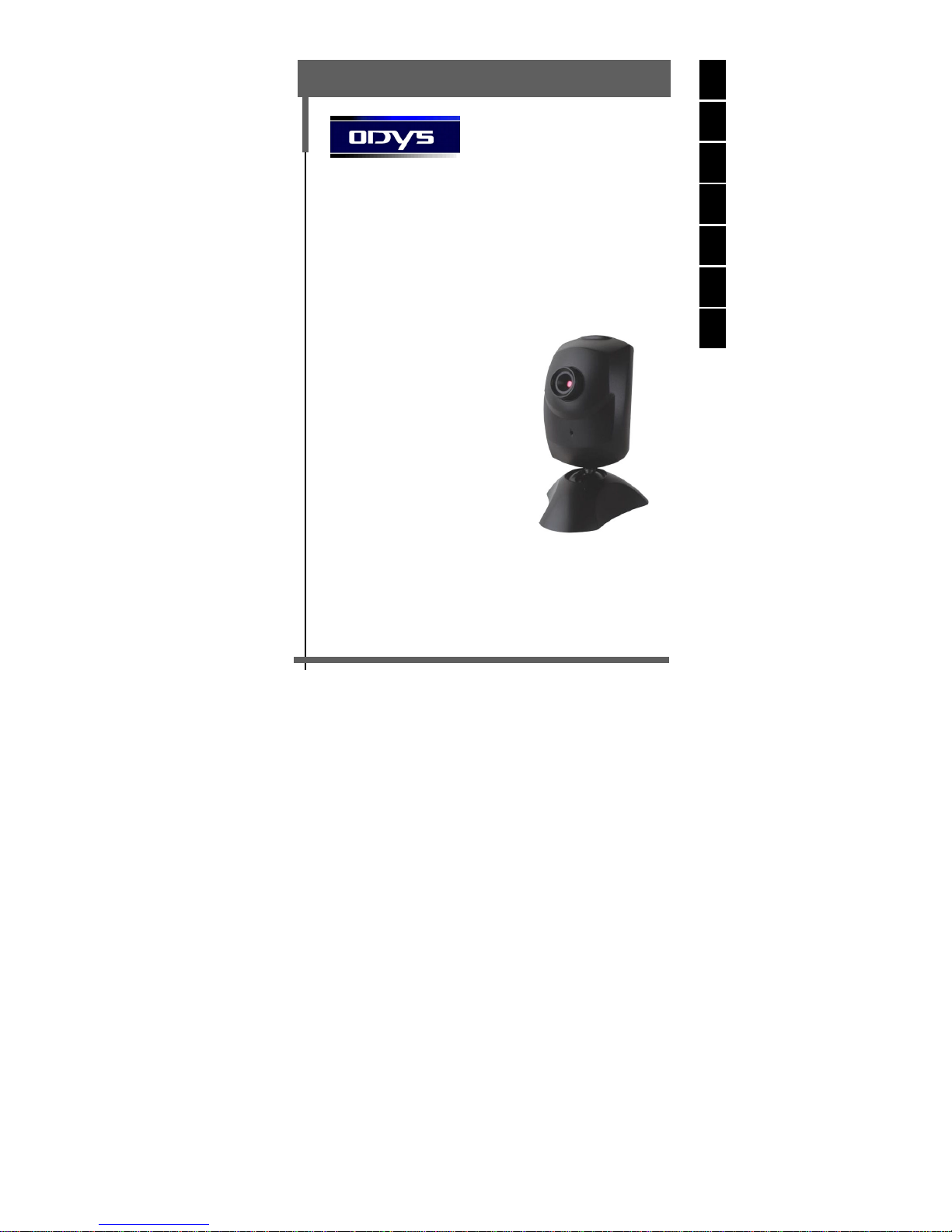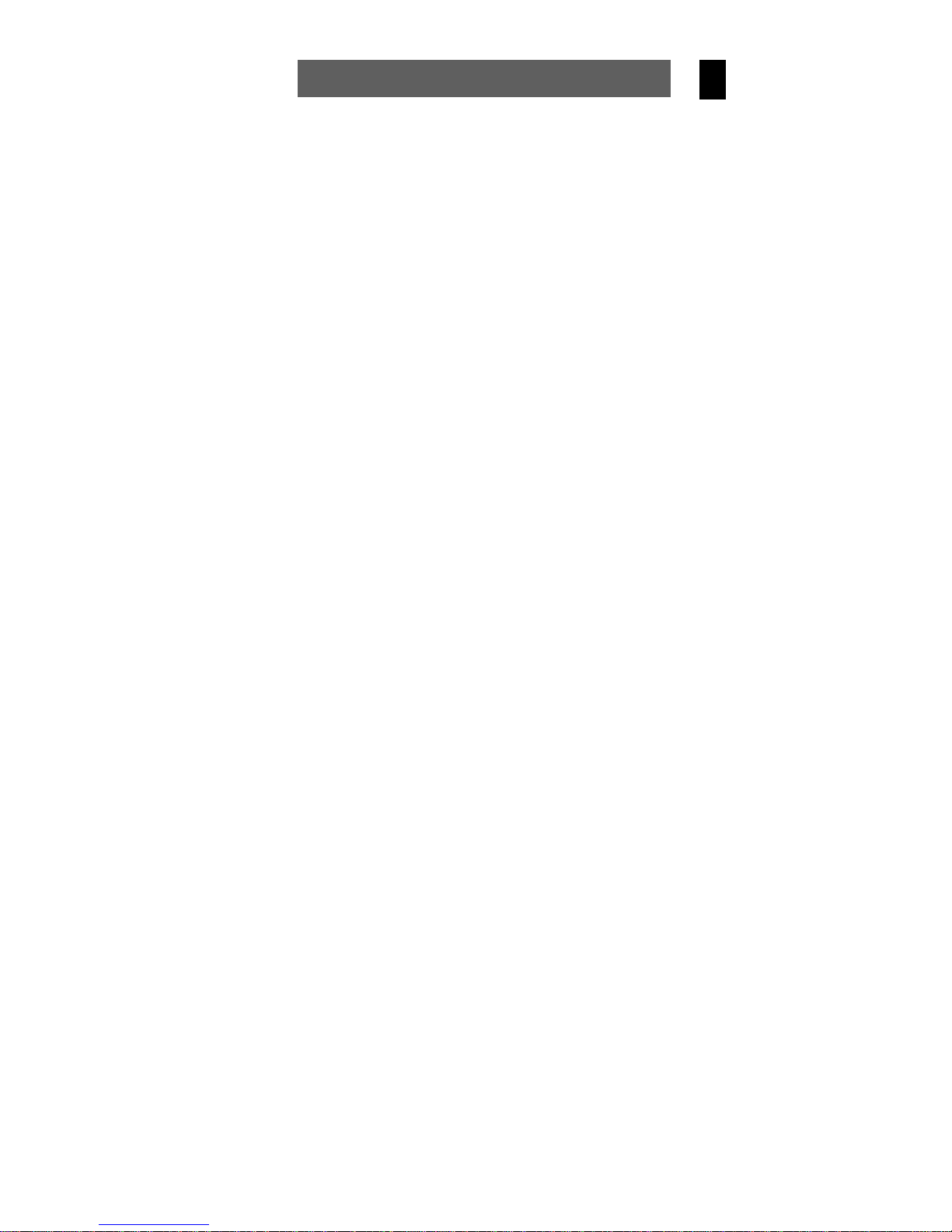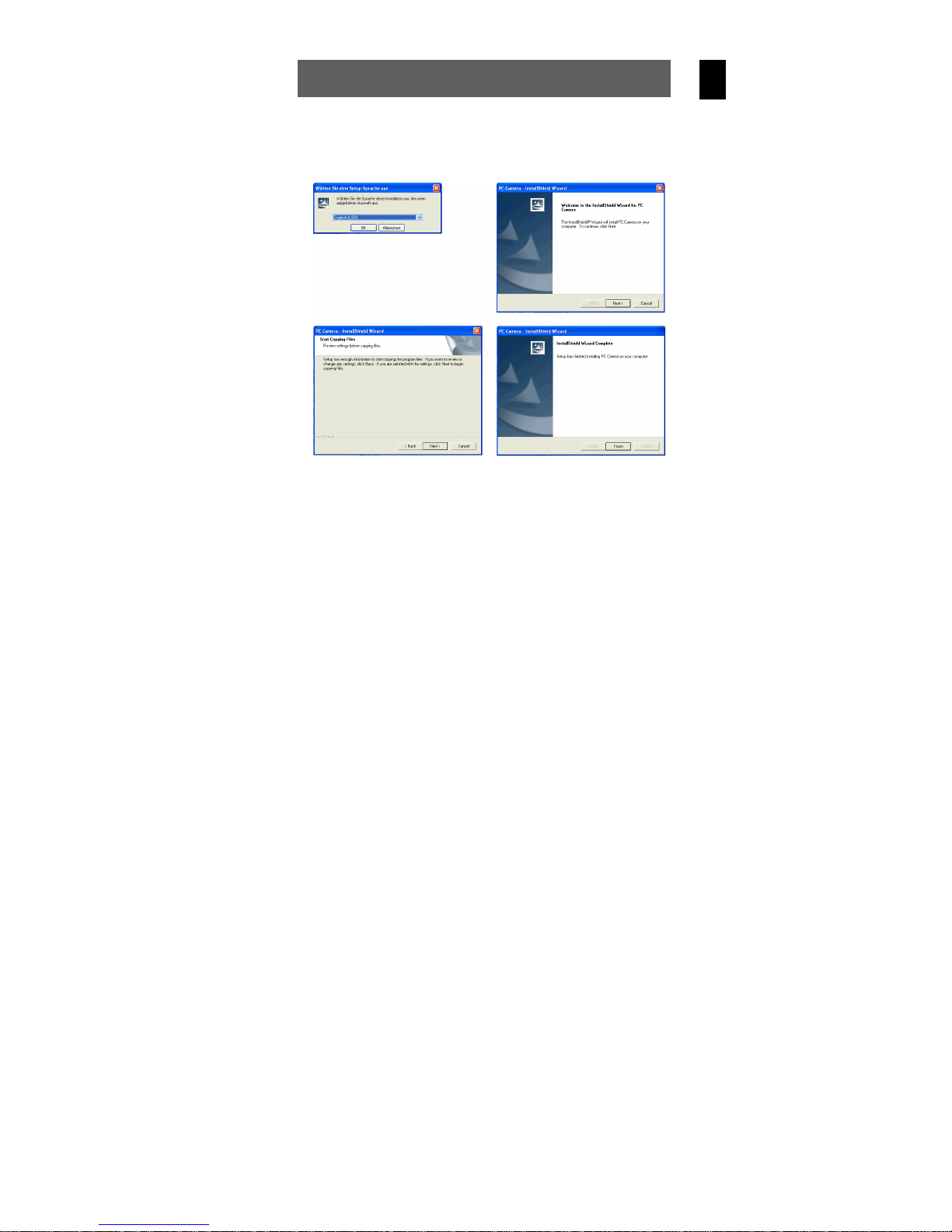3
DE
Inhaltsverzeichnis
Danke, dass Sie sich für unser Produkt entschieden haben. Bitte lesen
Sie die Anleitung sorgfältig, um alle Funktionen des Produkts nutzen zu
können und um eine lange Lebensdauer zu gewährleisten. Bitte be-
wahren Sie die Anleitung für späteres Nachschlagen gut auf.
1Sicherheitshinweise ..........................................................4
2Lieferumfang......................................................................4
3Überblick ............................................................................4
3.1 Systemanforderungen..................................................................4
3.2 Technische Daten........................................................................5
3.3 Beschreibung der PC-Kamera .....................................................5
4Inbetriebnahme..................................................................6
4.1 Software-Installation ....................................................................6
4.1.1 Installation der Treiber-Software............................................6
4.1.2 Installation der Anwendungsprogramme................................7
4.2 Anschluß an den PC....................................................................9
5Bedienung........................................................................10
5.1 Verwenden der AMCAP-Software..............................................10
5.2 Verwenden von PhotoImpression 4.0.........................................12
5.3 Verwenden von VideoImpression 1.6.........................................14